미쓰비시 PLC Works 2 PLC CPU 설정, 확인 및 변경 방법 기본편 3
안녕하세요. N잡러삥집사입니다.
이번 포스팅에서는 미쓰비시 PLC 소프트웨어 Works 2에서 CPU 설정 및 변경 방법에 대해서 알아보도록 하겠습니다.
PLC를 프로그램을 구성하는데 있어 하드웨어에 구성된 PLC Unit 카드의 base, 입출력 카드, 아날로그 카드 그리고 가장 중요한 CPU 카드의 설정을 하는 것이 가장 중요한데요.
이는 소프트웨어 프로그램에서 구성하게 됩니다. CPU가 어떤 모델로 선택되어졌느냐에 따라 각 데이터의 리미트 길이가 달라지기 때문에 반드시 프로그램에 어떠한 모델의 CPU가 선택되었는지 확인 필요합니다.
하지만 프로그램에 적용되어진 CPU의 상태 정보가 프로그램에 표시되지 않아 확인하는 방법을 잘 모르시는데요.
이를 위해 미쓰비시 PLC Works 2에서 CPU 설정, 확인 및 변경 방법에 대해서 알려드리겠습니다.


◆ 미쓰비시 PLC Works 2 PLC CPU 설정, 확인 및 변경 방법
1. 새로 만들기로 프로젝트 구성 시 CPU 설정 방법
2. 설정 되어진 CPU 확인 및 변경 방법
3. 하드웨어에서 구성된 CPU 변경 시 추가로 변경해야 되는 부분
새로 만들기로 프로젝트 구성 시 CPU 설정
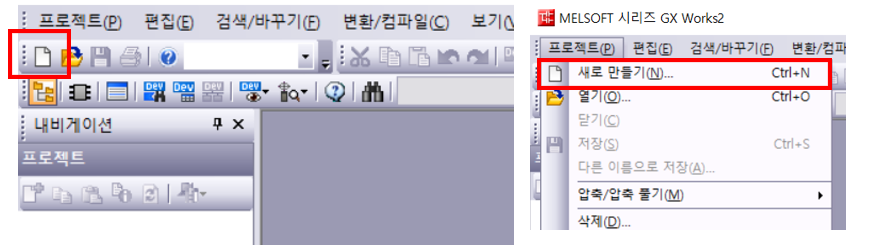
Works 2 소프트웨어를 열어 좌측 상단의 새로 만들기 아이콘을 클릭하시거나
프로젝트를 클릭하시고 새로 만들기를 클릭 또는 단축키 Ctrl + N으로 새로운 프로젝트를 구성하실 수 있는데요.

새로 만들기를 클릭하시면 위와 같은 화면으로 생성되는데요.
이 때 시리즈, 기종, 프로젝트 종류, 프로그램 언어를 선택하실 수 있습니다.
시리즈의 경우 CPU의 시리즈별 상태를 나타내는 것이고
기종은 해당 시리즈에서 하드웨어에 사용된 CPU를 선택하는 것입니다.
프로젝트의 종류는 심플 프로젝트와 구조화 프로젝트를 선택하실 수 있는데요.
구조화 프로젝트를 선택하시면 화면 구성이 달라지니 기본적으로 사용하는 심플 프로젝트를 선택하십시오.
프로그램 언어의 경우 작성하시고자 하는 프로그램의 언어를 선택하시는데 대부분 레더를 사용하십니다.
위와 같이 프로젝트를 생성할 때 CPU를 선택하게 됩니다.
설정 되어진 CPU 확인 및 변경 방법
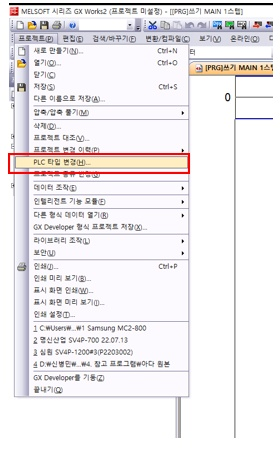
Works 2 소프트웨어의 좌측 상단의 프로젝트에서 PLC 타입 변경을 클릭하시면
현재 프로그램에 적용된 PLC CPU의 상태를 확인할 수 있는데요.
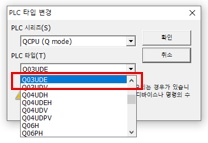
위의 사진과 같이 새로 만들기를 통해서 선택하였던 PLC 시리즈 그리고 PLC 타입을 확인하실 수 있습니다.
또한 이 팝업창을 통해서 PLC 타입을 변경할 수 있는데요.
다시 하드웨어에 구성되어진 PLC의 시리즈와 타입을 선택하신 후 확인을 클릭하시면 해당 CPU로 변경됩니다.
하드웨어에서 구성된 CPU 변경 시 추가로 변경해야 되는 부분
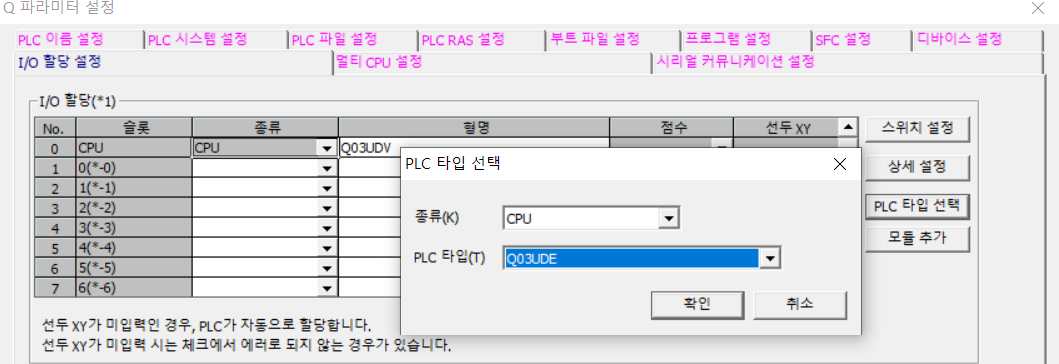
위의 과정을 통하여 프로그램에 적용된 PLC 타입은 변경이 가능하나 파라미터에 적용된 PLC 타입은 변경이 되지 않습니다. 따라서 화면 좌측의 파라메터의 PLC 파라미터를 선택하신 후 I/O 할당 설정 창에 들어가서 PLC 타입 선택을 클릭하십니다. 클릭하시면 위와 같이 PLC 타입이 변경되지 않은 것을 확인하실 수 있는데요.
위와 동일하게 하드웨어 상 변경되어진 CPU를 선택하신 후 확인을 클릭하시면 변경이 됩니다.
오늘은 CPU 타입이 변경되었을 때 프로그램에서 PLC 타입을 변경하는 방법에 대해서 알아보았습니다.
PLC CPU 타입이 중요한 이유는 각 CPU 타입에 따라 사용 가능한 각각의 데이터 리미트가 다르기 때문에 CPU가 저가라면 오류가 발생하거나 프로그램이 제대로 동작하지 않을 수 있기 때문입니다.
그러므로 반드시 확인이 필요한 사항이니 참고하시기 바랍니다.

■ 참고하면 좋은 자료
https://shinbm294.tistory.com/20
Q공통명령어 - 국문 미쓰비시 PLC프로그램 명령어 매뉴얼 참고하세요.
Q공통명령어 - 국문 미쓰비시 PLC프로그램 명령어 매뉴얼 참고하세요. 안녕하세요. N잡러삥집사입니다. 오늘은 저의 주업에 대해서 포스팅을 하려고 합니다. 저는 산업용 기계 프레스(철판
shinbm294.tistory.com
https://shinbm294.tistory.com/32
MITSUBISHI(미쓰비시) PLC GX WORKS 유용한 기능-1 PLC 편리하게 운영해볼까요?
MITSUBISHI(미쓰비시) PLC GX WORKS 유용한 기능-1 PLC 편리하게 운영해볼까요? 안녕하세요. N잡러삥집사입니다. 산업용 PLC 컨트롤러 중에는 MISUBISHI(미쓰비시) PLC가 있는데요. 이 PLC를 운영하는 소프트웨
shinbm294.tistory.com
https://shinbm294.tistory.com/58
미쓰비시 PLC Works 2 프로그램 기반 및 화면 구성 추천 기본편 1
미쓰비시 PLC Works 2 프로그램 기반 및 화면 구성 추천 기본편 1 안녕하세요. N잡러삥집사입니다. PLC를 공부하시거나 PLC 관련 직종으로 취업을 희망하시는 분들을 위해 PLC 프로그램 관련 매뉴얼을
shinbm294.tistory.com
https://shinbm294.tistory.com/59
미쓰비시 PLC Works 2 프로그램 옵션 설정 추천-1 기본편 2
미쓰비시 PLC Works 2 프로그램 옵션 설정 추천-1 기본편 2 안녕하세요. N잡러삥집사입니다. 이번 포스팅에서는 미쓰비시 PLC Works 2의 옵션 설정에 대해서 알아보겠습니다. PLC Works 2 소프트웨어는 사
shinbm294.tistory.com
https://shinbm294.tistory.com/77
미쓰비시 PLC Works 2 소프트웨어 언어 설정 기본편 4
미쓰비시 PLC Works 2 소프트웨어 언어 설정 기본편 4 안녕하세요. N잡러삥집사입니다. 오늘은 미쓰비시 PLC 소프트웨어인 Works 2를 사용하여 프로그램을 구성하기 전에 확인해야 하는 언어 설정 사
shinbm294.tistory.com
'PLC 프로그램, IT, 웹 > MITSUBISHI' 카테고리의 다른 글
| 미쓰비시 PLC Works 2 소프트웨어 언어 설정 기본편 4 (16) | 2022.08.13 |
|---|---|
| 미쓰비시 PLC Works 2 프로그램 옵션 설정 추천-1 기본편 2 (42) | 2022.07.30 |
| 미쓰비시 PLC Works 2 프로그램 기반 및 화면 구성 추천 기본편 1 (74) | 2022.07.29 |
| MITSUBISHI(미쓰비시) PLC GX WORKS 유용한 기능-1 PLC 편리하게 운영해볼까요? (9) | 2022.07.09 |
| Q공통명령어 - 국문 미쓰비시 PLC프로그램 명령어 매뉴얼 참고하세요. (10) | 2022.06.24 |
